Hashtag più usati
| 1 | #include |
| 2 | #drone |
| 3 | #dlcitalia |
| 4 | #ets2 |
| 5 | #eurotrucksimulator2 |
| 6 | #arduino |
| 7 | #farmingsimulator |
| 8 | #youtube |
| 9 | #xiaomi |
Ultimi argomenti attivi
» Comunicazione termine servizio Arduino BT ControlDa Admin Mar Mag 10, 2022 12:55 pm
» Robot aspirapolvere per Alexa: Dreame D9
Da Admin Mar Feb 09, 2021 9:42 am
» Come costruire un robot smart con Arduino
Da Admin Mar Nov 17, 2020 12:15 pm
» TOPPS Trading Cards Match Attax Champsion League/Europa League 2020/21
Da Admin Mar Nov 10, 2020 3:21 pm
» Guida per utilizzare Arduino BT Control v1.2
Da Admin Gio Lug 09, 2020 12:01 pm
» Recensione Umidigi A3 Pro - Smartphone sotto i 100€
Da Admin Gio Apr 04, 2019 12:22 pm
» [Arduino] aiuto programma
Da Glak Mar Mar 12, 2019 9:30 am
» ERRORE NELLA COMPILAZIONE NEXTION
Da papat Mar Feb 26, 2019 7:11 am
» Comandare la Smart TV con Alexa senza broadlink (gratis)
Da Admin Mar Feb 19, 2019 4:31 pm
I postatori più attivi del mese
| Nessun utente |
Codice & Circuito - Tutorial Arduino per costruire NES Giorgiorgio
Wiki Info :: Arduino :: Progetti Arduino
Pagina 1 di 1
 Codice & Circuito - Tutorial Arduino per costruire NES Giorgiorgio
Codice & Circuito - Tutorial Arduino per costruire NES Giorgiorgio
Nel seguente tutorial andremo a vedere i circuiti presi in considerazione nel video. Per il montaggio del display LCD 16x2 i collegamenti dovranno essere eseguiti nel seguente modo:
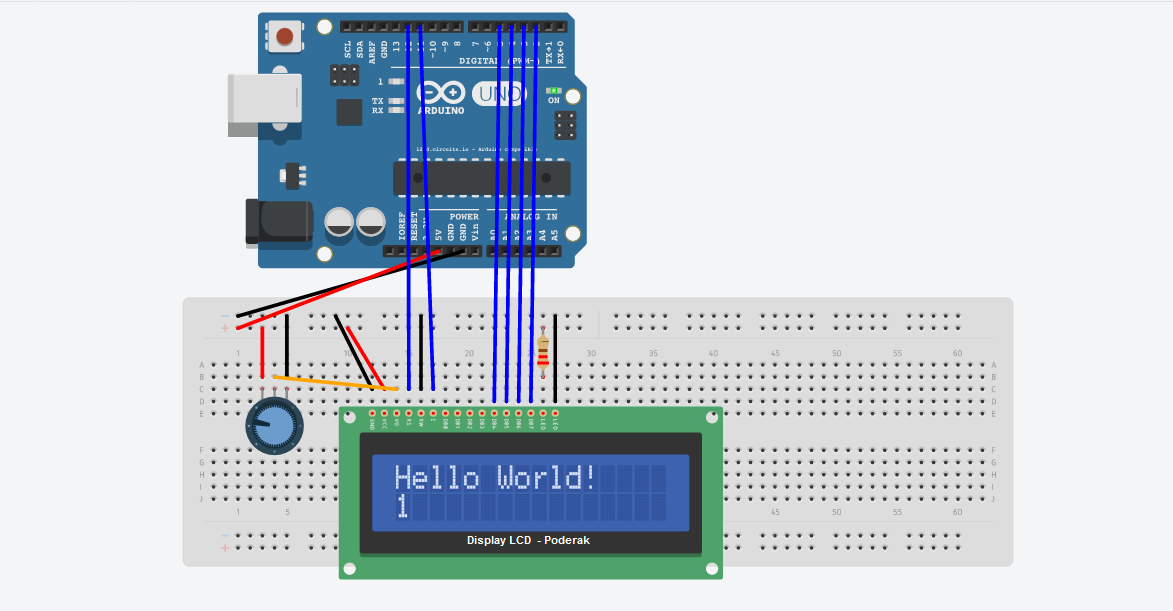
Per questo riguarda i pulsanti, invece, i collegamenti sono i seguenti:
 Attenzione: E' necessario collegare il pulsante ad un PIN di Arduino. Per farlo basta collegare un filo che parte dal piedino sinistro del nostro pulsante (dove è presente anche la resistenza) e collegarlo infine al nostro Arduino Uno.
Attenzione: E' necessario collegare il pulsante ad un PIN di Arduino. Per farlo basta collegare un filo che parte dal piedino sinistro del nostro pulsante (dove è presente anche la resistenza) e collegarlo infine al nostro Arduino Uno.
Il codice del NES di Giorgiorgio è il seguente:
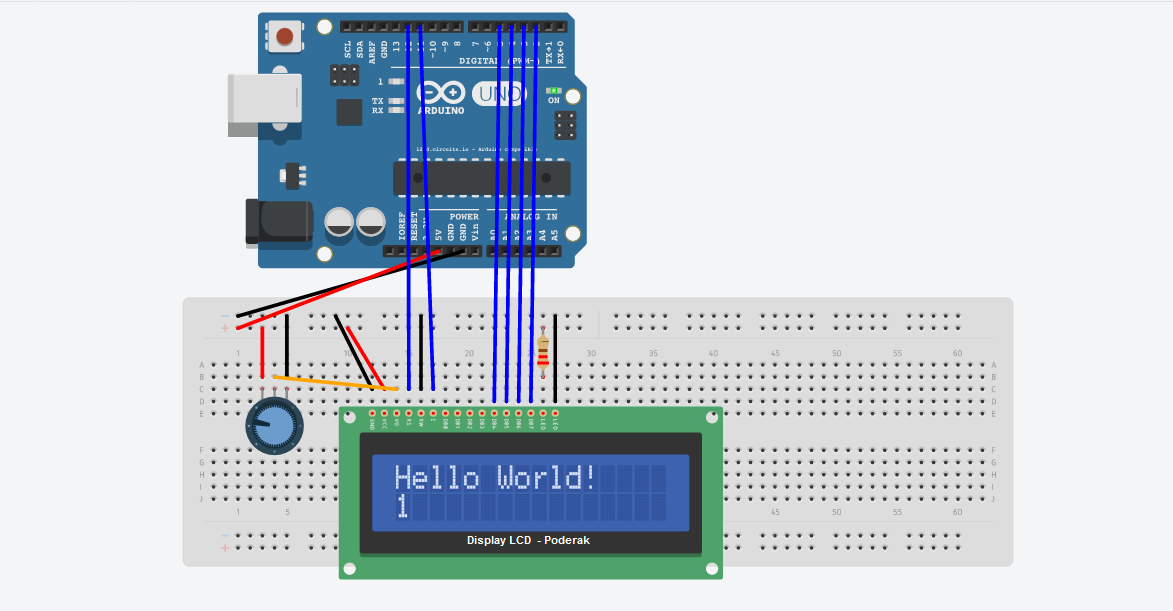
Per questo riguarda i pulsanti, invece, i collegamenti sono i seguenti:

Il codice del NES di Giorgiorgio è il seguente:
- Codice:
#include <LiquidCrystal.h>
LiquidCrystal lcd(12, 11, 5, 4, 3, 2);
int puls1=7;
int puls2=6;
int val1=0;
int val2=0;
void setup() {
lcd.begin(16, 2);
lcd.print("NES GIORGIORGIO");
}
void loop() {
val1=digitalRead(puls1);
val2=digitalRead(puls2);
if (val1==1) {
lcd.setCursor(0, 1);
lcd.print(" FANCULO! ");
}
if (val2==1) {
lcd.setCursor(0, 1);
lcd.print(" SALTO ");
}
if (val1==0&&val2==0) {
lcd.setCursor(0, 1);
lcd.print(" ");
}
}
 Argomenti simili
Argomenti simili» Codice & Circuito - Tutorial Arduino Base #13: Il display LCD
» Come controllare un joystick con Arduino - Codice & Circuito
» Come creare un semplice semaforo (circuito e codice) con Arduino
» Come creare due semafori azionati da un pulsante (circuito e codice) con Arduino
» Codice - Come costruire un robot con Arduino #2
» Come controllare un joystick con Arduino - Codice & Circuito
» Come creare un semplice semaforo (circuito e codice) con Arduino
» Come creare due semafori azionati da un pulsante (circuito e codice) con Arduino
» Codice - Come costruire un robot con Arduino #2
Wiki Info :: Arduino :: Progetti Arduino
Pagina 1 di 1
Permessi in questa sezione del forum:
Non puoi rispondere agli argomenti in questo forum.
 Indice
Indice


 Messaggi
Messaggi Crediti
Crediti Reputazione
Reputazione Data d'iscrizione
Data d'iscrizione Età
Età